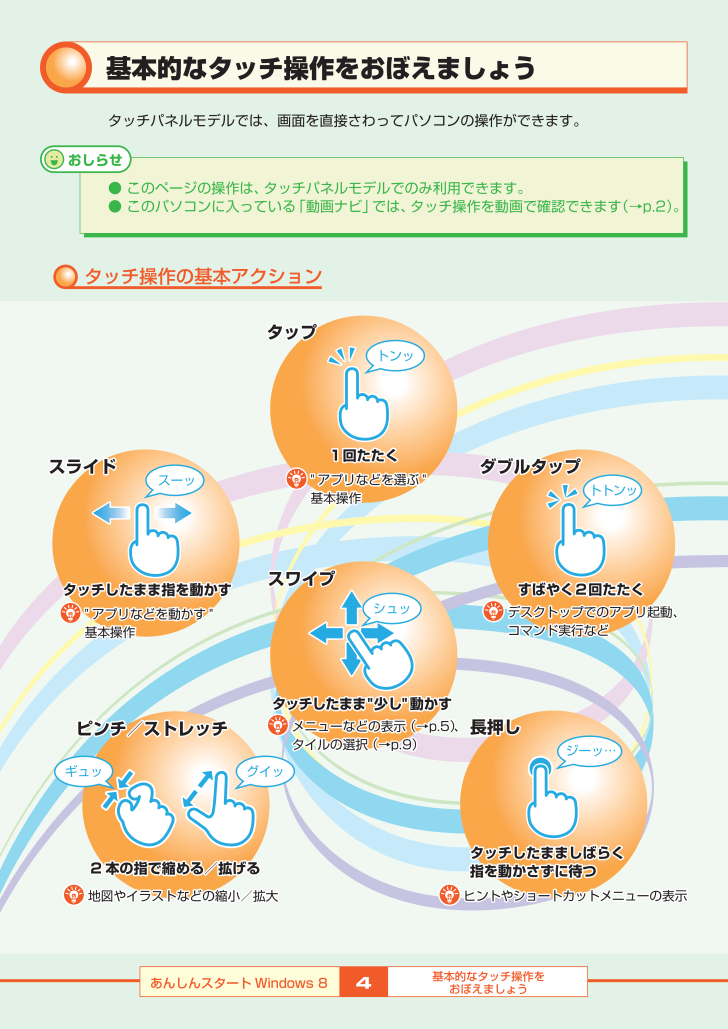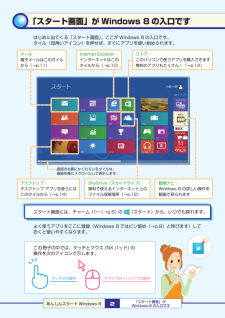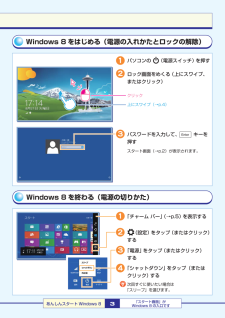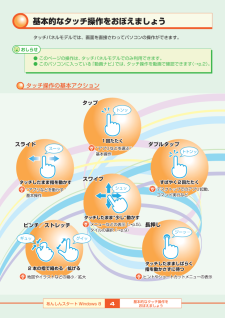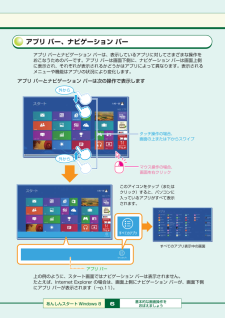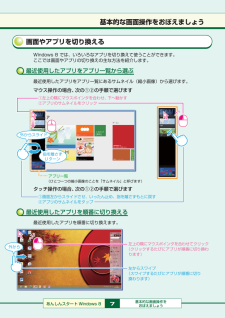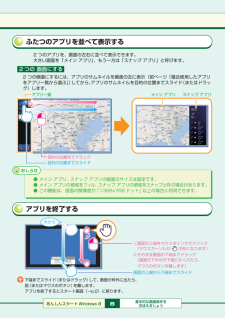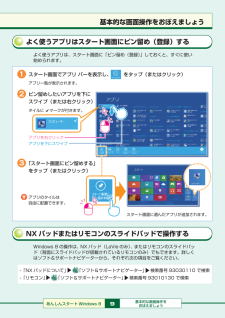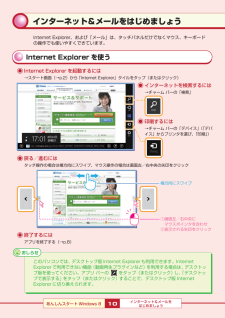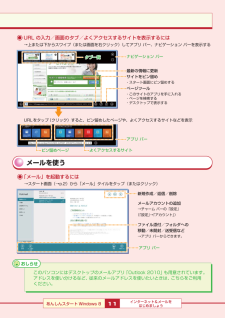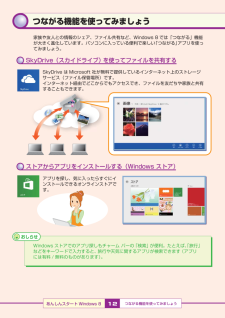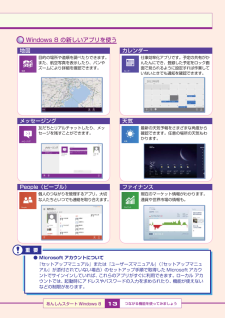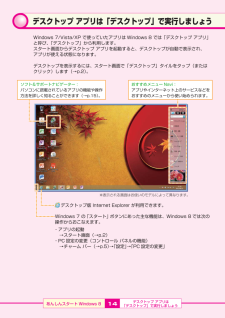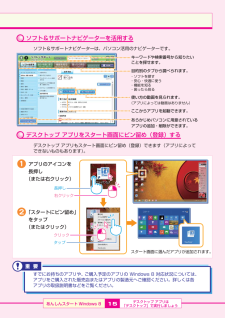基本的なタッチ操作をおぼえましょうタッチパネルモデルでは、画面を直接さわってパソコンの操作ができます。おしらせ● このページの操作は、タッチパネルモデルでのみ利用できます。● このパソコンに入っている「動画ナビ」では、タッチ操作を動画で確認できます(→p.2)。タッチ操作の基本アクションタップトンッスライド1回たたくダブルタップ" アプリなどを選ぶ "基本操作スーットトンッスワイプタッチしたまま指を動かすすばやく2回たたくシュッ" アプリなどを動かす "基本操作デスクトップでのアプリ起動、コマンド実行などタッチしたまま"少し" 動かすメニューなどの表示メニューなどの表示(→p.5 、メニューなどの表 (→p.5) 長押しタイルの選択(→p.9)タイルの選択(→p.8)タイルの選 (→p.8)ピンチ/ストレッチギュッジーッ…グイッタッチしたまましばらく指を動かさずに待つ2 本の指で縮める/拡げるヒントやショートカットメニューの表示ヒントやショートカットメニューの表示地図やイラストなどの縮小/拡大あんしんスタート Windows 84基本的なタッチ操作をおぼえましょう






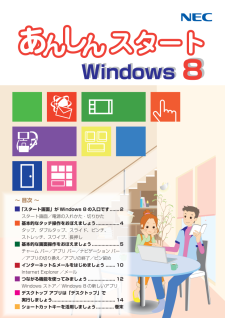


![前ページ カーソルキー[←]でも移動](http://gizport.jp/static/images/arrow_left2.png)